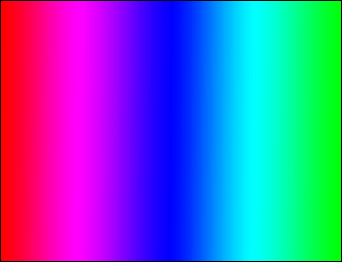Текст на радужной доске для процарапывания (scratchboard)
Adobe Photoshop 7.0 или более поздние версии
Помните, когда вы были в начальной школе, вы создавали художественные изображения процарапыванием рисунка на раскрашенной доске, покрытой черным восковым слоем? Данная техника есть цифровая версия такого стиля создания иллюстраций. Сначала создайте мягкий слой краски изо всех цветов радуги. Затем покройте его черным слоем и приступите к процарапыванию рисунка. Вы можете варьировать этот метод, используя векторный шрифт в качестве основы и применяя контурное выделение. Если вы хотите, чтобы ваш рисунок был в свободной форме, пропустите создание слоя очерченного текста. Непременно используйте палитру History (История), чтобы делать снимки экрана по ходу работы с тем, чтобы вы могли отменять ошибочные действия без потери всей работы.
- Создайте новый слой. Выделите инструмент Gradient (Градиент) на панели инструментов. Отобразите на дисплее диалоговое окно Gradient Editor (Редактор градиента), щелкнув на образце градиента в Строке опций инструмента. Выделите градиент Spectrum (Спектр) и щелкните на ОК. Затем выделите в строке опций инструмента инструмент "Линейный градиент".
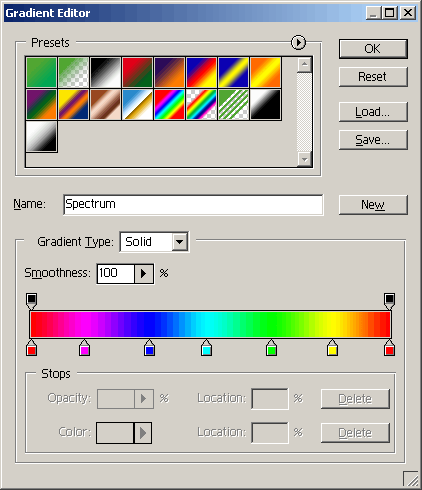
- Протащите инструмент "Градиент" через страницу по ширине, чтобы залить всю область файла градиентом Spectrum.